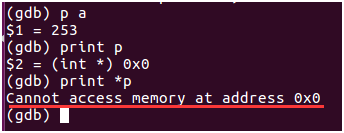GDB調試入門(一)
時間:2018-01-09 來源:未知
GDB調試入門(一)
時間:2018-01-09 來源:未知
當代碼量較多時,使用GDB調試代碼可以相對便捷的定位錯誤點,提高Dbug效率。
首先先熟悉下GDB調試的基本流程:
1. 在編譯代碼是添加 gcc添加–g選項
:gcc -g test.c -o test.out
2. 然后在bash環境中使用GDB 命令調用編譯生成程序:
:gdb ./test.out
進入調試頁面
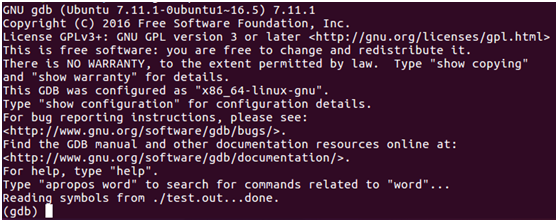
在這個界面下我們可以通過一些GDB的常用命令進行代碼的細節調試,常用命令如下:
運行該程序:run(簡寫r)
查看代碼:list(簡寫l)
打斷點:break(簡寫b)后跟行號(或者函數名、文件名:行號)
查看所有斷點:info break
跳轉到下一斷點處:continue(簡寫c)
刪除斷點:delete(簡寫d)斷點編號
單步執行:next(簡寫n)
進入函數:step(簡寫s)
查看變量的值:print(簡寫p)變量名(只顯示一次)
查看變量的值,并且使其動態改變:display 變量名(一直顯示,并且動態變化)
刪除10中變量的顯示:undisplay 變量號(非變量名)
跳到某行:until 行號(中途有斷點則暫停到斷點處)
查看調用堆棧:bt
執行完當前的函數:finish
設置變量的值:set var 變量名 = 值
關閉斷點:disable 斷點號
開啟斷點:enable 斷點號
執行上一次的指令:Enter按鍵
退出gdb:quit(簡寫q)
首先我們可以使用list顯示當前程序入口代碼:
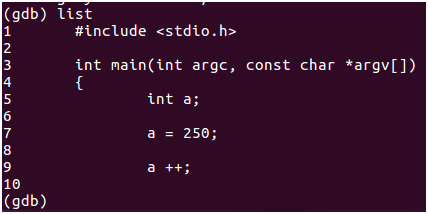
在調試的關鍵點上使用break命令添加斷點,并是可以使用info break查看斷點:
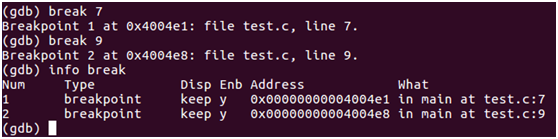
添加斷點后可以使用run命令開始運行程序,程序將運行至第一個斷點處:

程序運行后使用 print 命令查看當前的變量值
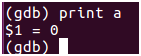
使用 next 命令可以進行單步調試,每次執行一行,同樣可以使用print 命令查看變量變化
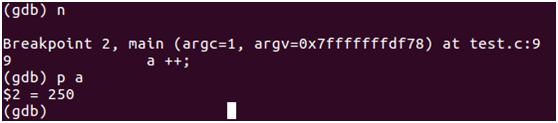
如果需要重復關注變量值,可以使用display命令這樣每次執行暫停后都會自動顯示變量值
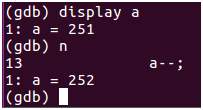
如果想停止調試,可以執行quit命令退出調試界面。
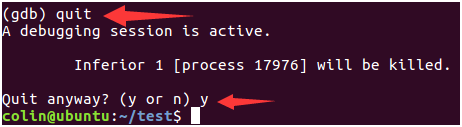
其他命令大家可以自行嘗試,比如continue可以直接從當前位置直接執行到下一個斷點處,使用的頻率也比較高,這里不在復述。--孟德慧。
在日常調試中,我們經常會遇到段錯誤。使用gdb可以可以很容易的找到錯誤的根源。
首先,重新使用–g選項編譯出錯代碼。并正常運行直至其出段錯誤。測試代碼如下:
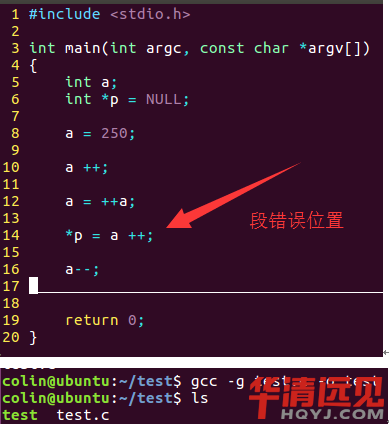
段錯誤觸發后,同目錄下回生成一個core文件,里面保存的是段錯誤相關信息。如果core文件沒有生成,則是因為系統默認core文件大小為0,可以運行ulimit -c 10000來設置core文件容量,然后重新執行程序。
得到core文件后,使用gdb./test core 來查看出錯代碼所在位置。
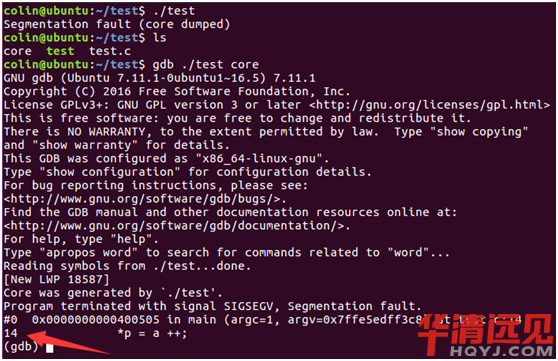
并可以執行run命令在gdb調試界面下直接運行程序,使段錯誤再次出現。
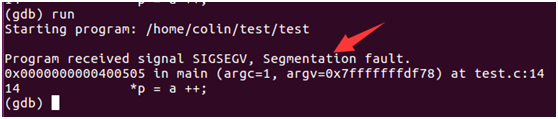
之后執行 pirnt命令來查看出錯行相關數值來確認錯誤信息:確定*p為空指針操作(實際代碼中更多的可能是野指針或越界操作)。